ロック画面にアプリショートカットを配置出来るようになる『Aperio』のご紹介。
他にもロック画面へアプリショートカットを配置出来る脱獄アプリはいくつかありますが、デザインが独特であったりなど…がっつりカスタマイズしている人以外では少し使いにくい場合も。
ですが『Aperio』では、純正風なデザインを採用しつつ、ロック画面にアプリショートカットを配置出来る様に。
デザインや配置場所などのカスタマイズはもちろん、通知などとの位置関係も考えられており、アプリショートカットを配置したかった方には…オススメ。
詳細情報
Aperio
| Price(価格): | 無料 |
|---|---|
| Section(カテゴリ): | Tweaks |
| Author(制作者): | burrit0z&Thenatis |
| Repo(配布元): | Dynastic Repo (https://repo.dynastic.co/) |
インストール
CydiaやSileoへ下記のリポジトリを登録し、通常通り『Aperio』をインストールしましょう。

アプリ紹介
『Aperio』を使用すると、ロック画面にアプリショートカットを配置することが出来るようになります。
アプリショートカットはウィジェット型での配置となっており、この中に好きなアプリを好きな数だけ、好きな順番で表示させることが出来ます。
また、ウィジェット幅により入りきらなかった場合には縦スクロールで切り替えが可能です。
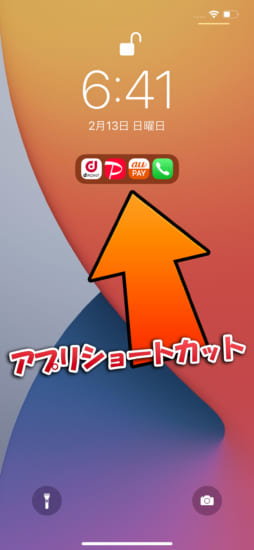
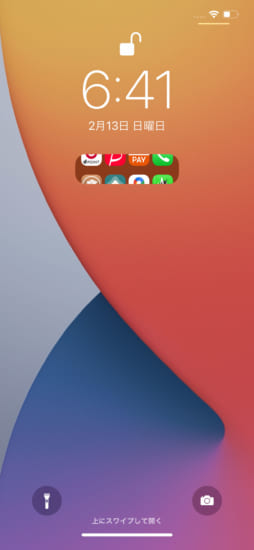
表示・非表示
ウィジェット自体はフラッシュライト・カメラのクイックアクションボタンをタップ(タップ数は設定で変更可能)することで表示・非表示を切り替えることが出来ます。
邪魔なときには非表示に…ということも可能なため、常に表示されるのはちょっと…という方にも優しい設計!
カスタマイズ
また、ウィジェット自体のサイズも変更することが可能で、縦・横それぞれ細かく調整することが出来ます。サイズに合わせて表示されるアプリ数が増えますので、これもポイント!
更にウィジェット内のアプリアイコンサイズや左右上下の余白、アプリとアプリの余白なども細かく調整が行なえます。
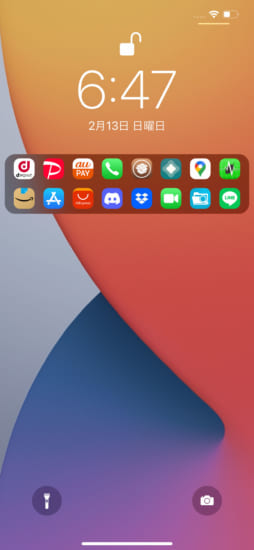
通知などとの位置関係
通知履歴や音楽プレイヤーはどうなるのか?ですが、ウィジェットの下部から表示されるようになります。
細かな位置調整も行えますが、自動で下へずれてくれますので、デフォルトのままでもイイ感じになっています。
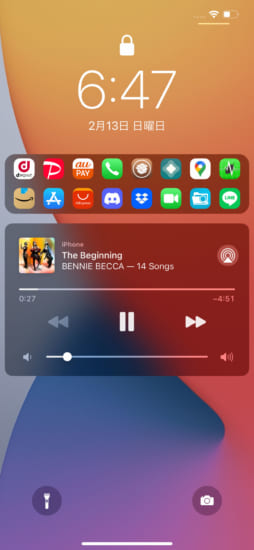
自由配置
設定より、通知履歴や音楽プレイヤーの表示位置とは関係なく自由配置させることも出来ます。
この場合は通知や音楽プレイヤーの上に重なって表示されるようになりますが、より自由な場所への配置が可能です。
表示・非表示の操作と併せて使う場合は、こちらの仕様もイイ感じです。
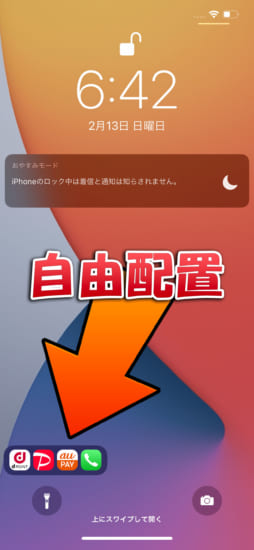
縦配置なんかも
ウィジェットは横配置がデフォルトですが、設定より縦配置に変更も可能。縦の場合は自由配置にするのがオススメですが、これはこれで面白いロック画面スタイルにも出来ちゃいます。
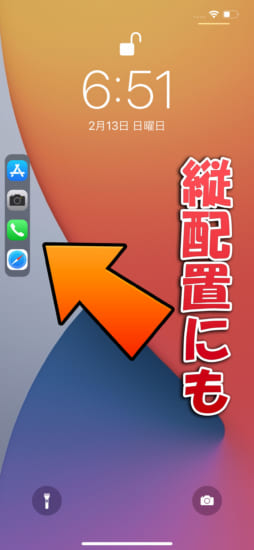
設定方法
設定アプリ内に追加される『Aperio』項目より行います。
『Enable』: 機能を有効にする
『Hide by Default』: 初期状態ではウィジェットを非表示に
『Select Apps』: ウィジェット内に配置したいアプリを選択&順番入れ替え
『Swap Vertically』: ウィジェットの縦・横配置を切り替え
【General Options】: ウィジェットの基本的な詳細設定
【Appearance】: サイズや色などの詳細設定
【Spacing/Insets】: 各種余白に関する詳細設定
『Reset All Preferences』: Aperioの設定を初期化する
General Options
『TAPS NEEDED TO TOGGLE APERIO』: ウィジェットの表示・非表示を切り替えるタップ数を選択(クイックアクションボタンをタップ)
『BLANK APPS TO SHOW』: ブランク(空白)アイコンを何個アプリ選択画面に追加するかを選択
『ALIGMENT』: ウィジェットの整列を選択(左揃え / 中央揃え / 右揃え)
『HORIZONTAL OFFSET』: ウィジェットの配置(横)場所をスライダーにて調整
『VERTICAL OFFSET』: ウィジェットの配置(縦)場所をスライダーにて調整
『Disable Aerie when music playing』: 音楽再生時はウィジェットを非表示に
『POSITIONING BEHAVIOR』: ウィジェットの配置モードを選択(コンテンツ内に組み込む / 自由配置)
『PADDING BEFORE LOCKSCREEN CONTENT』: 通知履歴/音楽プレイヤーを表示する位置をスライダーにて調整
Appearance
『STYLE』: ウィジェット背景の色スタイルを選択(iOS準拠 / ダーク / ライト)
『WIDTH』: ウィジェットの横サイズをスライダーにて調整
『HEIGHT』: ウィジェットの縦サイズをスライダーにて調整
『ICON SIZE』: アプリアイコンの大きさをスライダーにて調整
『ICON CORNER RADIUS』: アプリアイコンの角丸具合をスライダーにて調整
『BACKGROUND CORNER RADIUS』: 背景の角丸具合をスライダーにて調整
『BACKGROUND ALPHA』: 背景の透明度をスライダーにて調整
『Custom Blur Color』: 背景に指定した色を適用する
『Hex Value』: 背景に適用したい色のHex値を入力
『COLOR ALPHA』: 背景に適用される色の透明度をスライダーにて調整
Spacing/Insets
『SPACING BETWEEN ROWS』: アプリアイコン同士の縦余白をスライダーにて調整
『MINIMUM HORIZONTAL SPACING』: アプリアイコン同士の横余白をスライダーにて調整
『ICON INSET (TOP)』: ウィジェット内の上余白をスライダーにて調整
『ICON INSET (BOTTOM)』: ウィジェット内の下余白をスライダーにて調整
『ICON INSET (LEFT)』: ウィジェット内の左余白をスライダーにて調整
『ICON INSET (RIGHT)』: ウィジェット内の右余白をスライダーにて調整




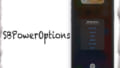

コメント
これってパスワードオンにしてたら開かなくなるの??
パスコード入力を求められるか、カメラやフラッシュライトのようにそのアプリだけ起動になるのかと思いますが
単純な「アプリショートカット」ですので、パスコード有効の環境であればショートカットからアプリを起動する際にパスコードの入力やFace ID等での認証が求められます
POSITIONING BEHAVIORの使い方がいまいちわからなくて、自由配置にできないです。。
と、思ったら解決したのですが、自由配置にしてから縦横の位置を弄ると毎回リスプリングするとは。調整するのめんどいなあ